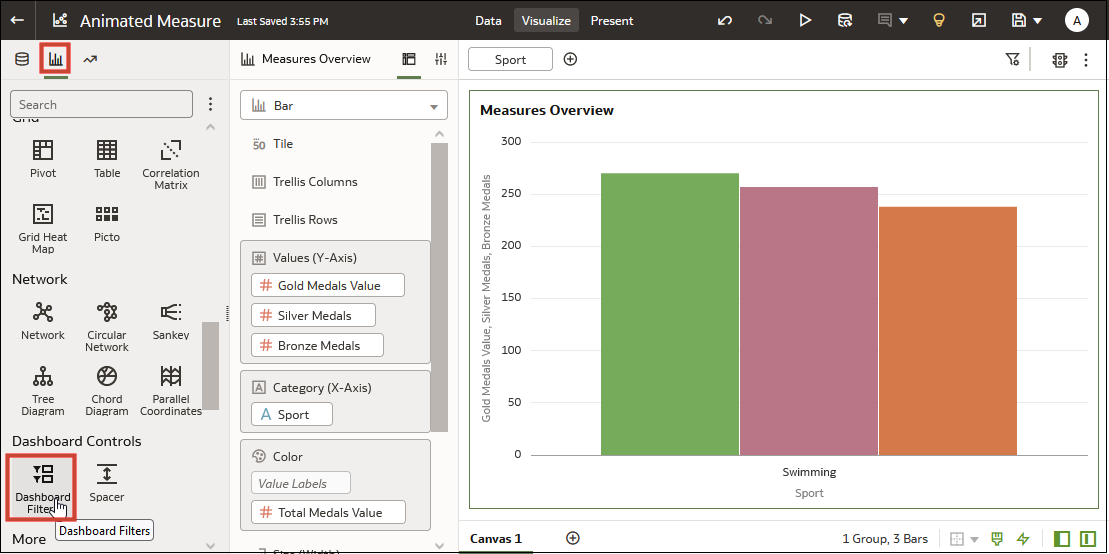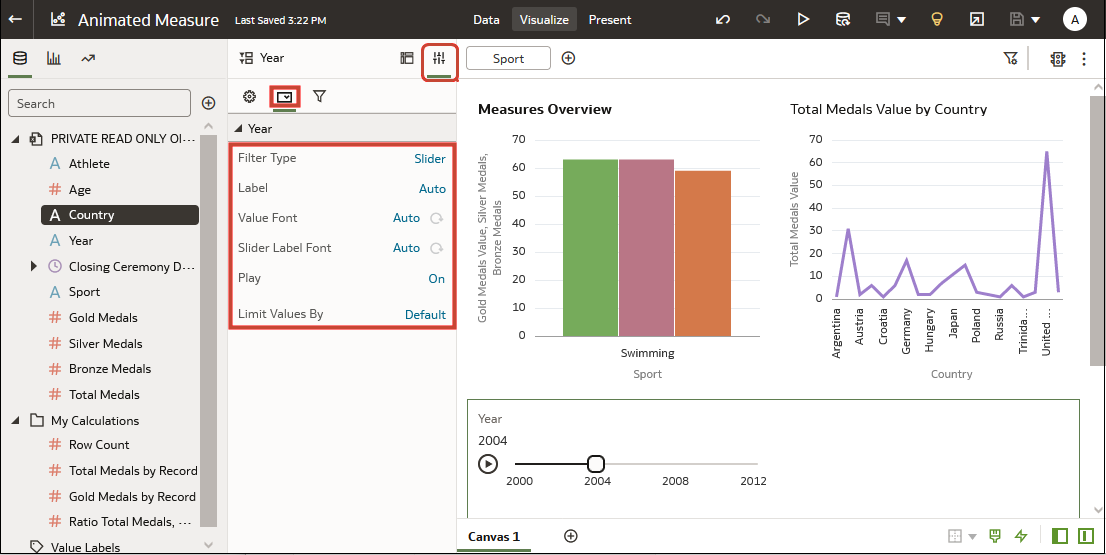Filtrarea şi crearea de vizualizări animate cu ajutorul filtrului cu slider pentru dashboard
Puteţi adăuga un filtru de tip Slider pentru dashboard într-un canvas din registrul de lucru şi anima vizualizările pentru a arăta cum se modifică datele relativ la o dimensiune specificată. Consumatorii pot selecta interactiv o valoare a dimensiunii sau reda automat valorile dimensiunii, într-un mod asemănător cu un clip video sau cu o animaţie formată din cadre care se succed.
Un alt exemplu: Puteţi analiza numărul de medalii olimpice din perioada 2000-2012 printr-o animaţie care arată modificarea cifrelor pe parcursul acestor ani.
Înainte de a putea crea un filtru de tip Slider pentru dashboard, trebuie să aveţi cel puţin o vizualizare în canvas pentru care dimensiunea, în acest caz, An, să poată fi utilizată ca filtru. Fiecare vizualizare trebuie să includă aceleaşi date de dimensiune.
Pentru acest exemplu, pentru a filtra Anul, astfel încât să puteţi analiza numărul de medalii olimpice obţinute între anul 2000 şi anul 2012, trebuie să adăugaţi An la vizualizarea filtrului pentru dashboard.
- În pagina dvs. home, treceţi cursorul peste un registru de lucru, faceţi clic pe Acţiuni, apoi selectaţi Deschidere.
- În panoul Date, faceţi clic pe Vizualizări, derulaţi la secţiunea Controale pentru dashboard şi glisaţi Filtrele pentru dashboard în canvas.
- În panoul Date, faceţi clic pe Date şi glisaţi un element de date al dimensiunii în noua vizualizare a filtrelor pentru dashboard.
- Faceţi clic pe Proprietăţi pentru a deschide panoul Proprietăţi şi apoi pe Controale pentru filtre.
- Găsiţi şi extindeţi filtrul pe care l-aţi adăugat mai devreme.
- Faceţi clic pe câmpul Tip de filtru şi selectaţi Slider.
- Faceţi clic pe câmpul Redare pentru a activa sau a dezactiva redarea automată.
- Dacă aţi activat redarea, în controalele pentru filtrul de tip Slider, faceţi clic pe Redare pentru a vedea cum sunt redate vizualizările cu setările prestabilite.